更新 : 2025/08/01 11:31
[主板]不上电/不开机/无显示-故障排除
相关主题
[主机板]华硕 Q-LED故障排除不上电/不开机/无显示
[主机板]Q-LED Core故障排除不开机/无显示
[主机板]不上电/不开机/无显示-故障排除
当按下电源按钮启动计算机时,显示器没有任何显示输出,请按照如下步骤进行故障排除:
4.1使用CPU整合显示输出埠(内显)
4.2使用独立显示卡上输出埠(外显)
a. 确认电源线的连接,插座是否如下图所示插好。如果延长线上有主电源开关,请确保它是开着的状态。若依旧不能开机,可以尝试更换电源延长线和插座
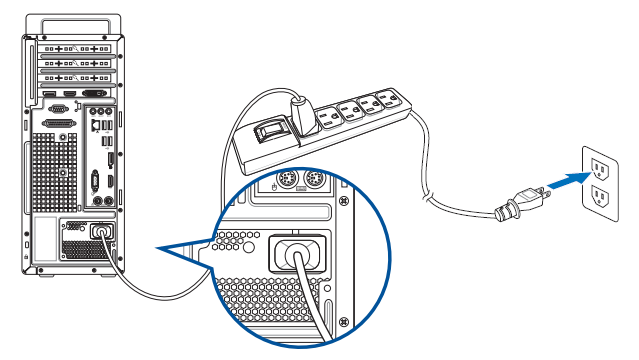
b. 确保电源供应器背面的电源开关已打开,如下图:

c. 确认插入主板的ATX电源接口是否插入正确。有些主板可能包含8-pin EATX12V_1,4-pin EATX12V_2和24-pin EATXPWR,为了主板能提供更好的稳定性,建议三个接口都连接到电源供应器(如下图片的型号是PRIME Z690-P-CSM)
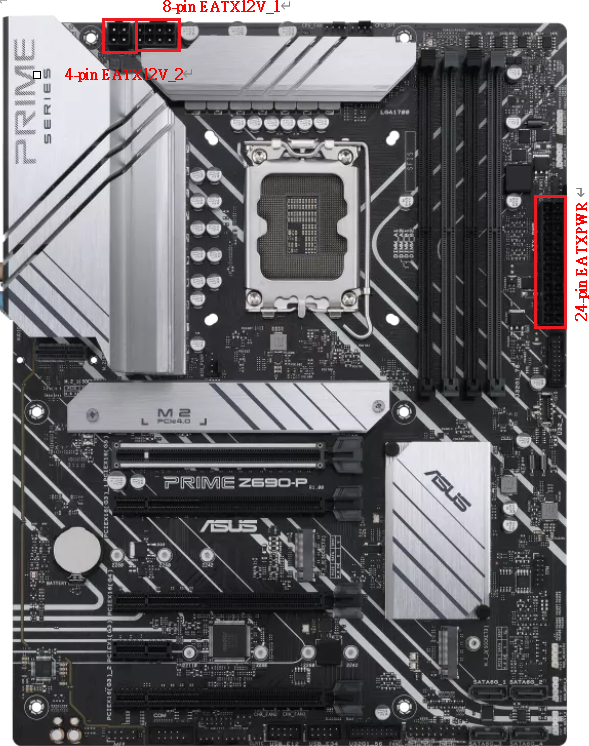
d.尝试更换已知正常的电源供应器
1.从华硕下载中心确认主板与CPU的兼容性:
a.输入型号,点击[CPU/内存支持列表](如下举例:ROG CROSSHAIR VII HERO)
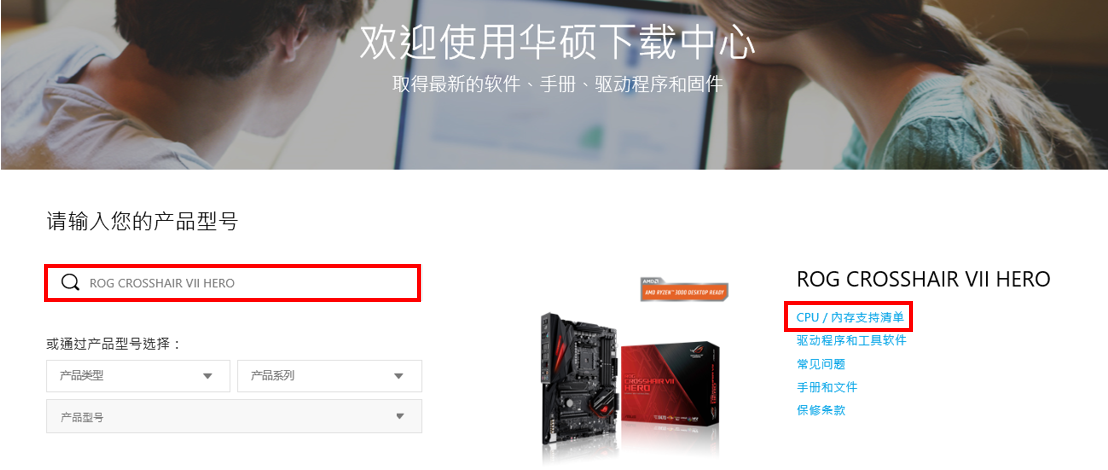
b.点击[CPU支持查询],确认所接CPU是否在主板的CPU支持清单中,并确认主板BIOS版本是否是建议的BIOS版本或比建议的BIOS版本更新
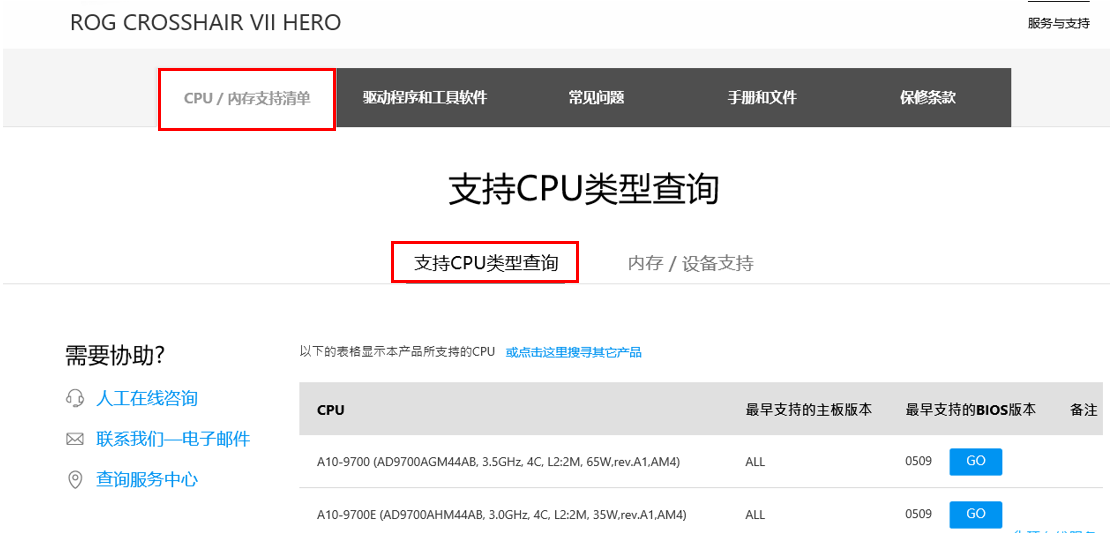
c.若确认CPU支持板载显示输出,但依旧开机无显示,请尝试重新安装CPU,并检查CPU pin脚或CPU插槽是否有如下所示的脏污。若有,请清除再尝试




d.检查CPU pin脚是否有损坏。若是,请更换一个已知没有问题的CPU 
e.若显示线是接板载显示输出,但依旧开机无显示,可以参考以下CPU显示部分来做确认
a. 重新安装内存,确认内存是否如下图所示完全插入
错误:

正确:

b.如果同时安装两个或两个以上内存无法开启,尝试确认先接一个内存是否可以开启,再依次接上其余内存,排除有问题的内存
c.请尝试更换官网内存支援清单中的一组内存,您可以参考 如何查询主板支持的内存清单(QVL)
d.根据主板用户手册中[内存建议设置]尝试:(举例: PRIME Z790-P WIFI如下图示)
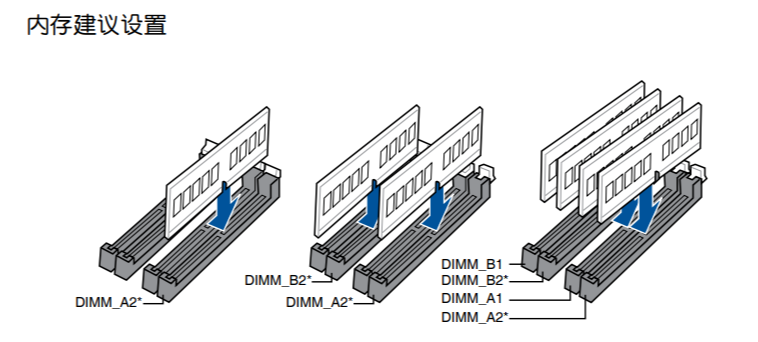
e.如何安装内存和安装内存所需要注意的事项?请参考FAQ:[主板]如何在主板上安装内存和所需要注意的事项?
1.说明先确认电脑显示连接位置是CPU整合显示输出埠(内显)或独立显示卡(外显)上输出埠
CPU整合显示输出埠(内显):HDMI/DP PORT CPU internal display output
独立显示卡(外显)上输出埠:HDMI/DP PORT CPU Independent display card output
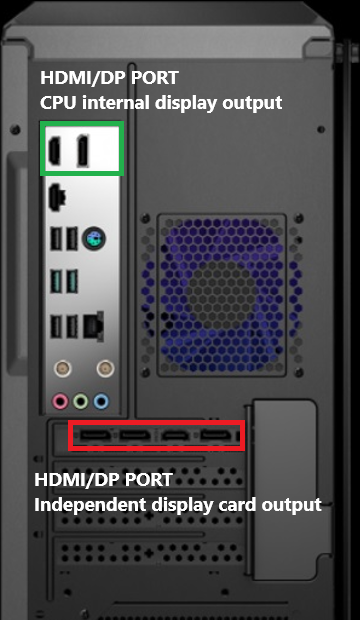
(注意:不同独立显卡的输出口可能根据不同系列和型号有所不同)
4.1使用CPU整合显示输出埠(内显):
a.需先确认CPU本体是否有支援显示功能:可以参考相关FAQ连接:[主机板]如何确认CPU是否支援整合图形输出(内显)
b.若确认CPU有支援显示功能,再进行主机板BIOS如下设定:
开机时,按下键盘DEL或F2键进入BIOS Advanced Mode下,依照路径选择System Agent(SA) Configuration-->Graphics Configuration-->iGPU Multi-Monitor确认设定成Enable,并按F10储存BIOS设定会重新开机。
(若开机无显示,建议先使用外接显示卡做BIOS设置,而BIOS设定路径部份可参考主机板使用手册)
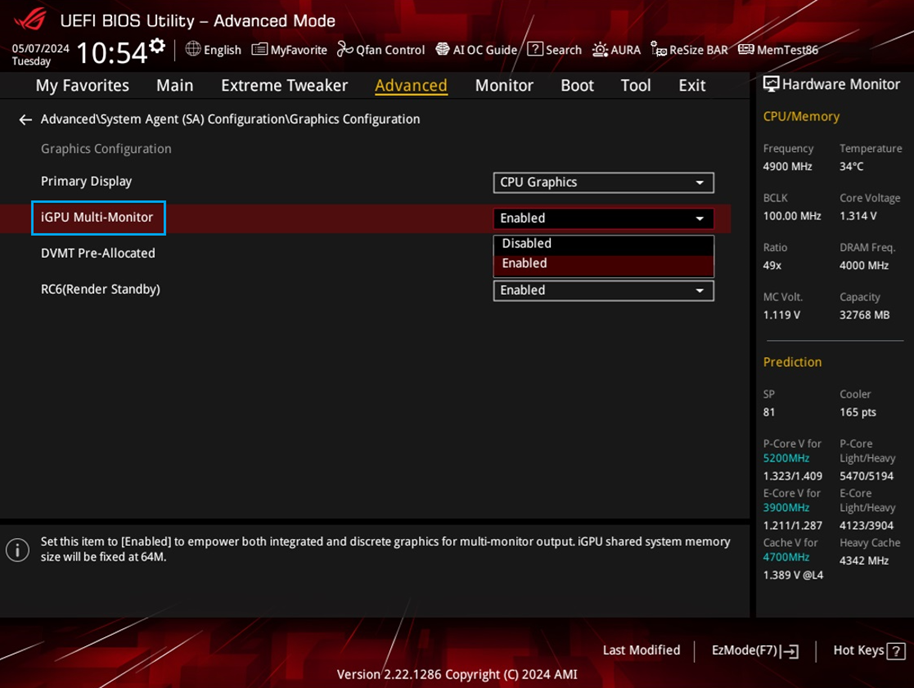
C.并请确认电脑显示连接位置是CPU整合显示输出埠(内显)上

4.2使用独立显示卡上输出埠(外显):
a.若所接独立显卡有电源介面,请确认电源介面是否有插入正确,可以参考相关FAQ连接[主机板/显示卡]如何在主机板上安装显示卡


b.请先尝试重新插拔并安装显示卡,确认显示连接线有正确接到显示输出口。
*BIOS不需要特别设定*
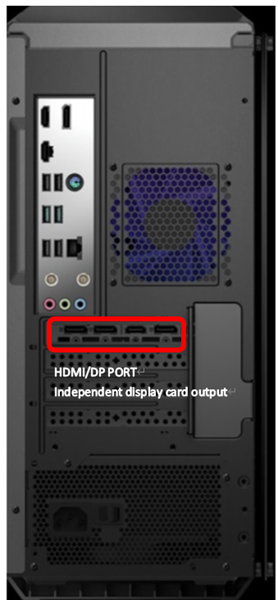
a. 先检查显示器是否有正常通电,查看显示器指示灯是否有正常亮起,确保显示器电源线正确连接,如以下图示,确保外接电源有电。可以尝试打开再关闭开关,注意显示器是否有反应,如果关闭再打开显示器,屏幕提示‘无信号’或者‘no signal’,表明显示器正常通电
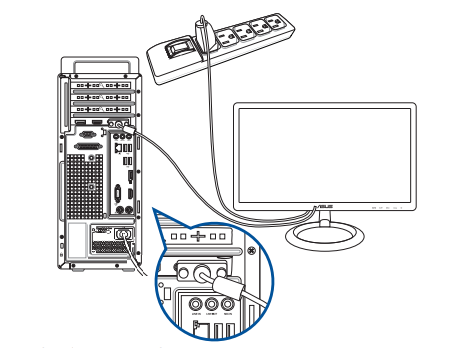
b.确认显示器端是否有把讯号线 (VGA / DVI / HDAMI / DisplayPort) 接好,也需确认讯号线另一端己接牢在电脑的显示输出(主板内显或显示卡),也可尝试将显示输出线的两端重新插拔确认,
c.确认显示器的显示输出设置是否正确,例如当前接入电脑的是DP介面,则显示器的显示输出需要选择为DP显示输出,如下图所示。
举例:PG27AQN
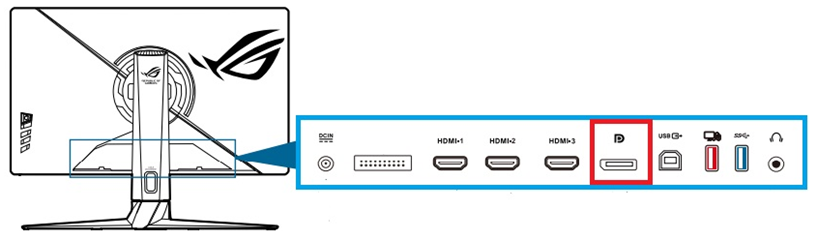
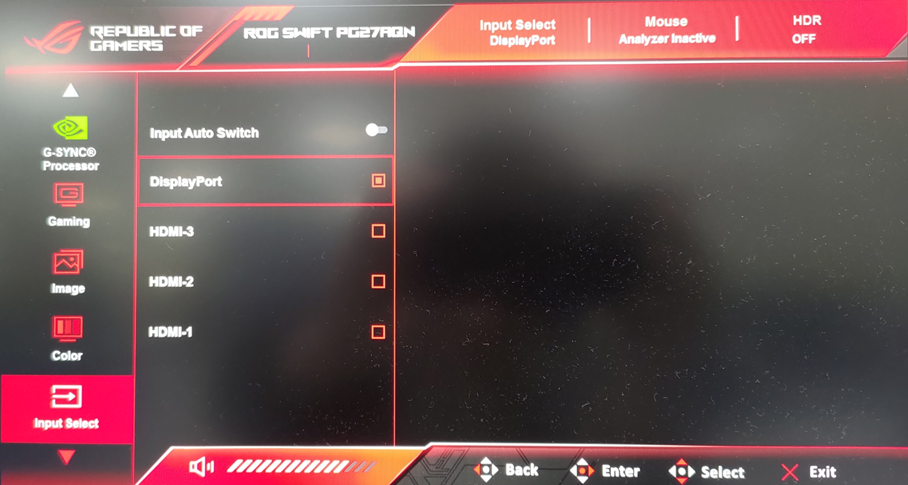
d.若还是无显示,建议更换另一条Display Port线材或其他输出线 (如: VGA/DVI/HDMI) 来连接萤幕,以确保问题点不是线材损坏所致(并确定所有连接PORT的针脚均未弯曲)
e.把显示器接在其他电脑上,确认显示器是否正常输出,排除显示器问题或参考LCD 萤幕故障排除方式-画面反黑/黑屏/不通电/电源有亮灯/不亮灯
以上还是无显示处理方式? 请按照如下说明移除所有的外接设备并再次确认。
a.保留接在主机板上的CPU, CPU散热风扇和一根记忆体与电源供应器和显示卡。
b.从主板上移除所有的USB设备和外接卡,包括鼠标,键盘,USB随身碟,固态硬盘,外接PCI-E卡等等。
c.移除连接到主板上的所有线,包括网线,音频线,只留下显示线来确保显示。
d.然后尝试开启计算机,如果可以正常开机,也许问题来源于被移除的外接设备或线材。逐一尝试插入外接设备或线材,直到你发现哪个外接设备或线材引起这个问题。
备注:若您修改BIOS选项(举例:因为超频而调整电压或其他选项),开机无显示也可尝试清除CMOS恢复BIOS选项再开机
8.若您的主板支持华硕Q-LED功能,还可以参考:华硕Q-LED故障排除(此FAQ中有如何确认主板是否支持Q-LED的方法)
9.您还可以通过机箱接在主板上的蜂鸣器发出的声音,进行故障排除,请参考:通过蜂鸣器问题排除显示问题
*如果问题还没有解决,请联系华硕客服中心*
Q1.电脑可以正常开机,但萤幕确无画面时?
A1: 您可以参考官网FAQ:LCD 萤幕故障排除方式-画面反黑/黑屏/不通电/电源有亮灯/不亮灯
Q2.若显示线材无法插入主机板HDMI或Display Port时要如何排除?
A2.1.检视所要插入线材是否与接孔相同。
2.检视插入接孔是否有异物或PIN角有歪斜折角损坏情况,如有异物请将其清除,若是PIN角歪斜损坏,建议送修处理。
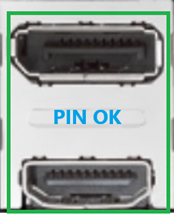

提示
以上信息可能部分或全部引用自外部网站或来源。 请根据我们注明的来源参考。 如果有任何进一步的问题,请直接联系或咨询来源,并注意华硕与其内容/服务均不相关也不负责。
此信息可能不适用于同一类别/系列的所有产品。 部分屏幕截图和操作可能与软件版本不同。
华硕提供的以上信息仅供参考。 如果您对内容有任何疑问,请直接联系上述产品供货商。 请注意,华硕不对上述产品供货商提供的内容或服务负责。